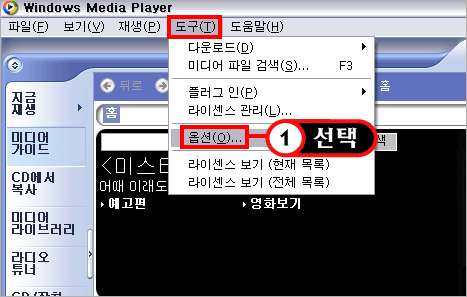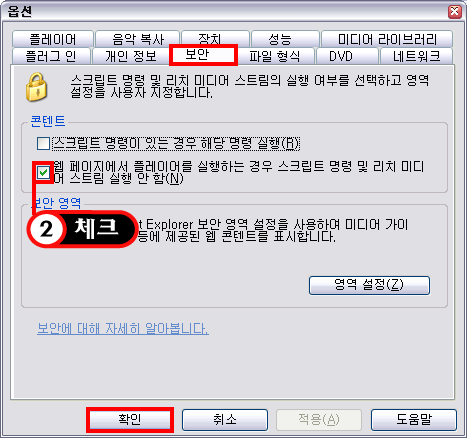http://www.radmin.co.kr/cgi-bin/down/read.cgi?board=pds_radmin&y_number=6&nnew=2 위 주소는 Advanced IP Scanner라는 매직패킷을 보내는 프로그램으로 원격부팅에 사용됩니다.
http://software.myfolder.net/Category/Story.html?sn=20741&PHPSESSID=8545fd0f81308614df09b57a83aed4f5 위 주소는 아래글에서 나온 Poweroff 라는 프로그램으로 역시 매직패킷을 보내는데 사용됩니다.
링크는 마이폴더넷이지만 프리웨어입니다.
WOL 기능을 쓰려면 다음 사항을 확인합니다. 보드마다 차이가 있긴하지만 기본 개념은 동일합니다.
cmos 확인사항
1. boot 우선순위 설정에서 마지막으로 network boot 옵션을 킨다.
인텔보드 : pxe remote boot enable
asus 보드 : network
2. wake on lan 설정을 enable 시킨다.
인텔보드 : S5 status power on
asus 보드 : enable
3. 인텔보드는 acpi 상태를 s3 mode 로 변경한다.
랜카드와 보드사이에 3핀 케이블을 연결할 필요가 없습니다. 이걸 연결하는 이유는 atx 파워 제어을 위해서 필요한것입니다. 예전 구형보드면 필요할것입니다.
4. 인텔 랜카드일경우 윈도 XP 드라이버 속성에서 enale PME옵션은 enable 시킨다. 리얼텍 랜카드도 있지만 테스트를 해보지 못했습니다. 유사옵션이 있다면 enable 시키기 바랍니다.
5. 공유기 확인 : 공유기을 사용중이라면 반드시 공유기 제조회사에서 WOL기능을 지원하는지 확인한다. 랜보이스 제품은 WOL 기능을 지원하지 않고 iptime pro 제품은 지원한다고 합니다. 현재 넷투게더 공유기를 사용중인데 테스트해본결과 WOL 기능이 지원안되서 회사에 기능지원 요청을 했습니다만 지원될지 모르겠네요. (공유기 구입할때 신경많이 써야한다는점만 새로 배웠다고나 할까...) WOL 기능을 사용하려면 다른 PC에서 꺼진 PC의 ip 주소와 mac 어드래스로 magic packet 을 보내는데 공유기가 있음 이것을 잡아먹어버리기때문에 WOL기능을 켜도 부팅이 안됩니다.
6. 소프트웨어가 필요합니다.
WOL을 기능을 사용하려면 5번에서 언급한것처럼 매직팻킷을 날리는 프로그램이 있어야합니다. 2가지를 소개하자면 poweroff 3.0.0.17 (프리웨어) 와 radmin.co.kr 자료실에서 Advanced IP Scanner 를 다운받아 설치하세요. 참고로 뒷쪽 프로그램이 더 편한것 같습니다.
7. 해당 피시의 ip와 mac 주소를 알려면 cmd 창에서 ipconfig /all 명령입니다.
8. 해당 피시를 종료시키면 후면 랜카드에 불이 들어와야합니다.
이상으로 wol 기능을 쓰기위한 준비는 다 된것입니다. 피시 2대를 연결하여 내부 아이피로 테스트 하는게 좋습니다.
원격에서 회사 pc를 켜서 원격조정을 하면서 작업을 하는것은 상당히 유용한 기능입니다. 원래되는 기능이므로 충분히 활용하면 매우 유용합니다.
출처 : PCBee.co.kr

 invalid-file
invalid-file